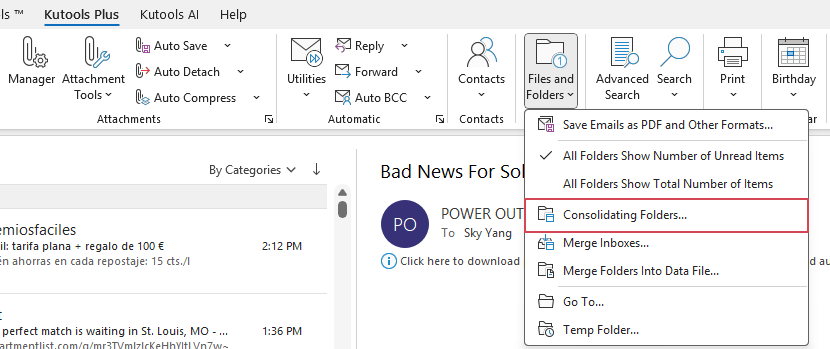Быстро объедините несколько папок одного типа из разных учетных записей в одну папку.
Если у вас есть несколько почтовых учетных записей в Outlook, управление сообщениями, контактами и другими элементами по отдельности может быть затруднительным. В этом случае вы можете объединить все папки одного типа в одну папку. Например, вы можете объединить все папки входящих сообщений в одну папку, все папки контактов — в другую и так далее. С помощью функции Организация папок Kutools для Outlook вы можете быстро и легко объединить несколько папок одного типа из разных учетных записей в одну папку.
Объедините несколько входящих папок / календарей / контактов из разных учетных записей в одну конкретную папку.
Kutools для Outlook
Объедините несколько входящих папок / календарей / контактов из разных учетных записей в одну конкретную папку.
Чтобы объединить несколько входящих или других элементов из разных учетных записей или одной учетной записи в одну папку, выполните следующие действия:
- Нажмите Kutools Plus > Файлы и Папки > Организация папок.
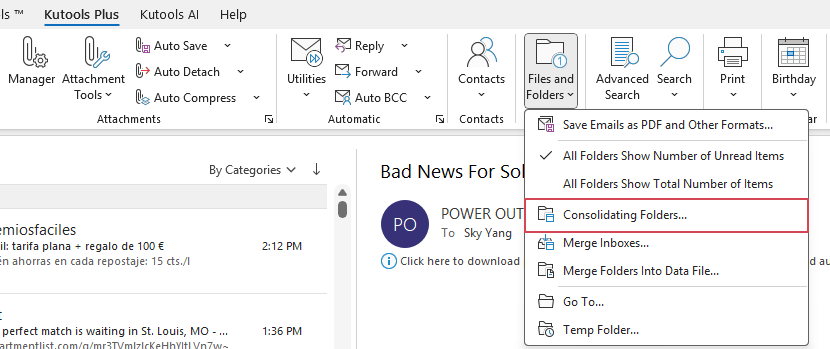
Совет: Когда вы выбираете эту утилиту, появляется диалоговое окно с напоминанием о том, что IMAP- и Exchange-учетные записи не поддерживаются. Вы можете отметить флажок Больше не напоминать, чтобы это напоминание больше не появлялось.

- В диалоговом окне Объединение нескольких папок в одну выберите Папки электронной почты и объявлений или другие нужные вам опции из выпадающего списка и нажмите кнопку Добавить.

- В диалоговом окне Пожалуйста, выберите папки отметьте нужные вам папки и нажмите OK.

- Теперь вы вернулись к Объединение нескольких папок в одну диалогу. Нажмите
 кнопку в разделе Целевая папка для выбора папки, где будут храниться объединенные сообщения (вы также можете создать новую папку для размещения сообщений).
кнопку в разделе Целевая папка для выбора папки, где будут храниться объединенные сообщения (вы также можете создать новую папку для размещения сообщений). 
- Наконец, укажите временной диапазон для элементов, которые нужно объединить. Если вы предпочитаете переместить элементы из исходных папок вместо их копирования, отметьте опцию Переместить элементы вместо копирования.

- После завершения настройки нажмите OK. После завершения процесса объединения появится окно с уведомлением о завершении операции. Затем вы можете перейти в указанную папку, чтобы просмотреть результат.

Примечание: Эта функция также поможет вам объединить несколько календарей, контактов, заметок, задач, журналов в отдельные папки по необходимости.
Демо: Объедините несколько входящих папок / календарей / контактов из разных учетных записей в одну конкретную папку.
Лучшие инструменты для повышения продуктивности работы с Office
Срочные новости: бесплатная версия Kutools для Outlook уже доступна!
Оцените обновленный Kutools для Outlook с более чем100 невероятными функциями! Нажмите, чтобы скачать прямо сейчас!
📧 Автоматизация Email: Автоответчик (Доступно для POP и IMAP) / Запланировать отправку писем / Авто Копия/Скрытая копия по правилам при отправке писем / Автоматическое перенаправление (Расширенное правило) / Автоматически добавить приветствие / Авторазделение Email с несколькими получателями на отдельные письма ...
📨 Управление Email: Отозвать письмо / Блокировать вредоносные письма по теме и другим критериям / Удалить дубликаты / Расширенный Поиск / Организовать папки ...
📁 Вложения Pro: Пакетное сохранение / Пакетное открепление / Пакетное сжатие / Автосохранение / Автоматическое отсоединение / Автоматическое сжатие ...
🌟 Волшебство интерфейса: 😊Больше красивых и стильных эмодзи / Напоминание при поступлении важных писем / Свернуть Outlook вместо закрытия ...
👍 Удобные функции одним кликом: Ответить всем с вложениями / Антифишинговая Email / 🕘Показать часовой пояс отправителя ...
👩🏼🤝👩🏻 Контакты и Календарь: Пакетное добавление контактов из выбранных Email / Разделить группу контактов на отдельные / Удалить напоминание о дне рождения ...
Используйте Kutools на вашем языке – поддерживаются Английский, Испанский, Немецкий, Французский, Китайский и более40 других!


🚀 Скачайте все дополнения Office одним кликом
Рекомендуем: Kutools для Office (5-в-1)
Скачайте сразу пять установщиков одним кликом — Kutools для Excel, Outlook, Word, PowerPoint и Office Tab Pro. Нажмите, чтобы скачать прямо сейчас!
- ✅ Все просто: скачайте все пять установочных пакетов одним действием.
- 🚀 Готово для любой задачи Office: Установите нужные дополнения тогда, когда они вам понадобятся.
- 🧰 Включено: Kutools для Excel / Kutools для Outlook / Kutools для Word / Office Tab Pro / Kutools для PowerPoint